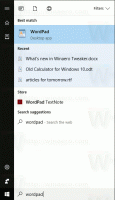Коригиране на грешка Това приложение е блокирано за вашата защита в Windows 10
В Windows 10 Microsoft се опита да повиши сигурността на операционната система. Поради по-строгия модел на сигурност, дори Windows Defender не може да бъде деактивиран за постоянно без допълнителни трикове. Подобреният механизъм за защита предотвратява инсталирането на опасни приложения в Windows 10. Но понякога това води до някои фалшиви положителни резултати и потребителят е възпрепятстван да инсталира необходимото безопасно приложение. Появява се съобщение с текста Това приложение е блокирано за ваша защита. Ето какво можете да направите, за да го избегнете.
Реклама
 В някои случаи можете просто да избегнете проблема, като изпълните файла setup.exe на приложението като администратор. Това е много просто - всичко, което трябва да направите, е да щракнете с десния бутон върху файла setup.exe във File Explorer и да изберете Изпълни като администратор от контекстното меню. Съвет: Вижте статията
Как да стартирате приложение като администратор в Windows 10 за детайли.
В някои случаи можете просто да избегнете проблема, като изпълните файла setup.exe на приложението като администратор. Това е много просто - всичко, което трябва да направите, е да щракнете с десния бутон върху файла setup.exe във File Explorer и да изберете Изпълни като администратор от контекстното меню. Съвет: Вижте статията
Как да стартирате приложение като администратор в Windows 10 за детайли.За съжаление, този трик не работи за всяко приложение. Ако се опитвате да инсталирате нещо подобно Samsung AllShare, ще се провали. В такъв случай опитайте другия метод, описан по-долу.
За да предотвратите получаването на съобщението Това приложение е блокирано за ваша защита в Windows 10 и да инсталирате необходимото приложение, трябва да направите следното.
- Активирайте вградения администраторски акаунт. Можете да се обърнете към следната статия: Активирайте или деактивирайте администраторския акаунт в Windows 10.
Накратко, трябва да изпълните следната команда от an повишен команден ред:net потребител администратор /активен: да

- Следващия, отписване от вашата сесия на Windows.

- Влезте като администратор. Ще видите своя администраторски акаунт на екрана за вход.

- Намерете файла *.exe, който задейства съобщението за грешка във File Explorer и го изпълнете. Трябва да се инсталира без проблеми.
- Излезте от акаунта на администратор.
- Сега деактивирайте администраторския акаунт, защото не ви е необходим за ежедневните си задачи.
Както преди, трябва да изпълните следната команда от an повишен команден ред:net потребител администратор /активен: не
Това е. Ти си готов.